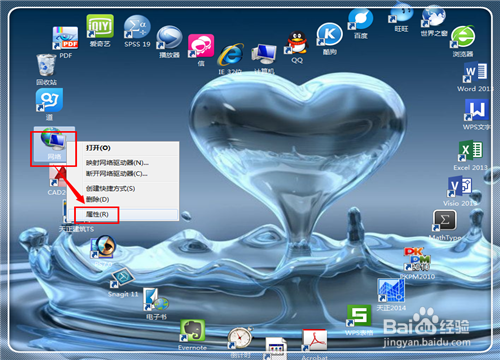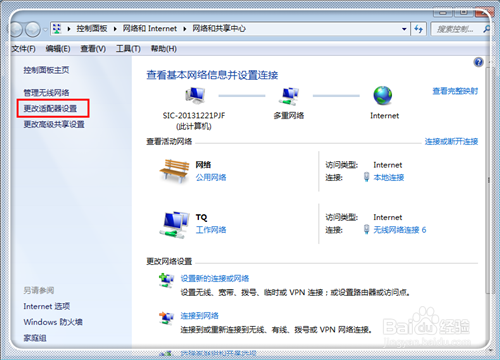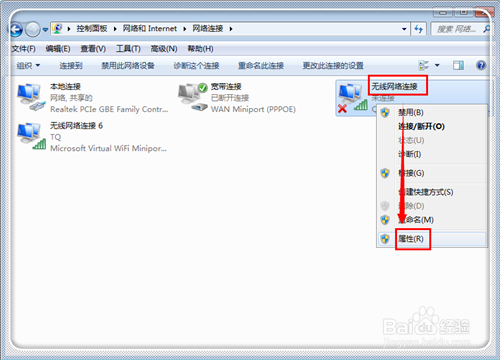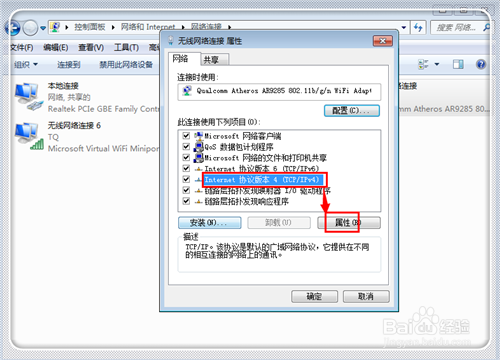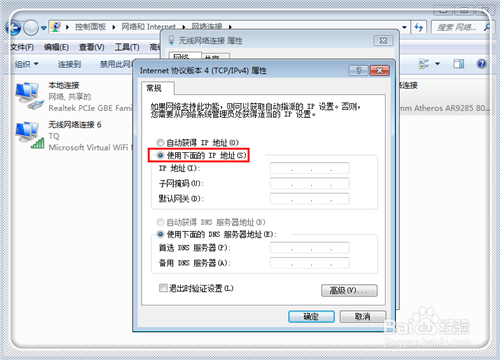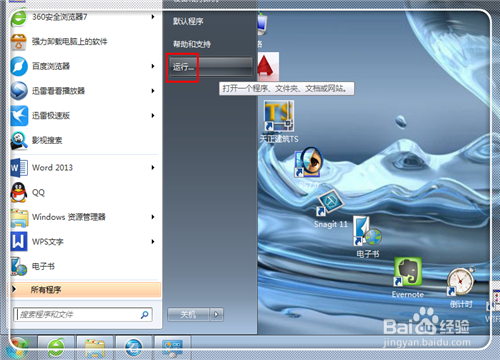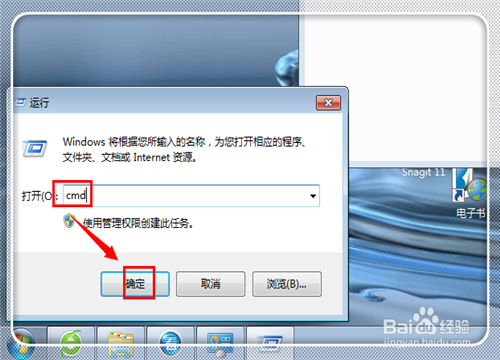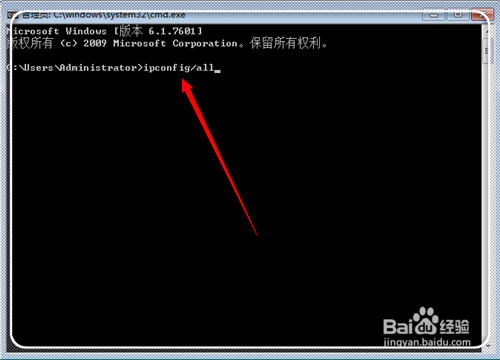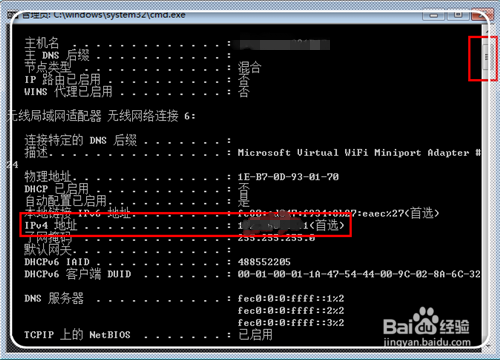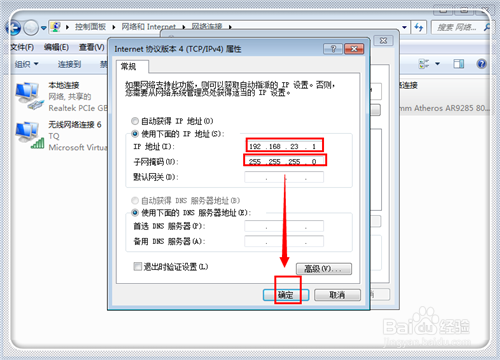dns错误怎么办
1、在桌面上左键点一下“网络”,然后右键点击“网络”,选择“属性”,进入网络属性控制界面。
2、进入计算机网络和共享中心,在左上方找到并点击“更改适配器设置”,进入适配器设置界面。
3、进入之后,会看到很多的网络连接,点击含有“Qualcomm”的这个“无线网络连接”,注意其他的含有wifi的并不是哦。选中然后右键点击,选择“属性”。
4、进入无线网络连接属性中,在“网络”栏目下,点击“Internet协议版本4”,然后点击右下角的“属性”。
5、进入Internet协议版本4属性中,点击一下“使用下面的IP地址(s)”。这时候激活IP地址编辑框。
6、点击电脑"开始“菜单,然后在弹出来的菜单中,点击”运行”,进入运行窗口。
7、在运行窗口中,输入"cmd",然后点击“确定”,进入到“管理员”界面。
8、复制引号内内容“ipconfig/all”,然后进入这个“管理员”界面,右键点击,选择“粘贴”。
9、粘贴“ipconfig/all”之后,点击一下“回车键enter”,弹出IP的相关信息。
10、在出来的很多信息中,拉动右边的滑条,找到“ipv4地址”可以看到后面的ip地址,这里是多少就记住多少,我这里是“1xx.xx.xx.x”。
11、回到刚才打开的ipv4界面,在“ip地址”后面的输入框中输入“1xx.xx.xx.x”,你的以你看见的为准。输入之后,点击"确定"就可以解决了。
声明:本网站引用、摘录或转载内容仅供网站访问者交流或参考,不代表本站立场,如存在版权或非法内容,请联系站长删除,联系邮箱:site.kefu@qq.com。
阅读量:62
阅读量:45
阅读量:37
阅读量:62
阅读量:34